Quick overview:
Windows leitet bei seinen Standardeinstellungen die Daten von der Festplatte oder des CD-ROM Laufwerkes über den Prozessor zum Arbeitsspeichr. Dies belastet den Prozessor, weil er nicht für diese Art von Rechnungen optimiert wurde und so verringert sich die Geschwindigkeit bei solchen Operationen (und das sind die meisten bei einem herkömmlichen Systemalltag) gewaltig. Neben geringen Übertragunszeiten ruckelt auch die Maus und das System kann instabil werden.
This is where the DMA mode (Direct Memory Access) comes in handy because, as the name suggests, it shovels the data directly into the main memory and thus largely bypasses the processor. This setting is often switched on, but on some systems Windows is not sure whether the drives support this mode, which is definitely the case with today's computers. I generally recommend checking or activating the DMA mode. And this is how you proceed:
1. Right-click on Workplace and select Properties from the context menu that appears.
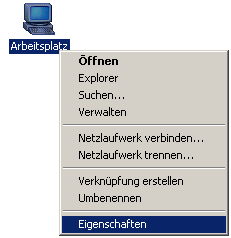
2. Wechseln Sie ins Register Hardware und klicken Sie nun auf Geräte-Manager. Doppelklicken Sie hier erst auf IDE ATA/ATAPI Controller und dann auf Primärer IDE-Kanal - wechseln Sie nun in Erweiterte Einstellungen.
3. Stellen Sie nun unter Übertragungsmodus auf DMA, wenn verfügbar.

Starten Sie nun ihren Rechner neu und kontrollieren Sie die Einstellungen - falls diese nun wieder auf PIO Modus stehen, so ist ihre Festplatte nicht DMA kompatibel, was aber nur bei älteren Modellen der Fall ist.
NOTE FOR NEW PUBLICATION: This article was produced by Sandro Villinger and comes from the Windows Tweaks archive, which has been built up since the late 1990s.
On Windows Tweaks you will find time-saving tech guides for PC, software & Microsoft. For a stress-free digital everyday life. Already We have been tweaking Windows since 1998 and just don't stop!



